3個快速從iPhone / iPad刪除照片的解決方案
Apple Inc.不斷停止通過不斷推出新版本的操作系統來讓用戶驚嘆不已。從iPhone OS 1開始到最新的iOS 11,旅程始終保持優秀,更重要的是受到iPhone或Mac用戶的青睞。提供卓越的“移動體驗”是所有Apple產品和服務與其他產品和服務的區別。
盡管如此,一些單調和不可避免的任務將永遠存在,并從iPhone中刪除照片可以是這樣的行動或任務。想象一下,你出去和你所愛的人一起慶祝一個特殊的場合,瞬間,你拿出你的iPhone來捕捉一個特殊的時刻。但是,由于沒有內存空間,點擊的照片無法保存,也會破壞那一刻的快樂。但是,如果您知道如何從iPhone刪除所有照片,則可以避免此類事件。當您從iPhone中刪除照片時,它可以為您釋放大量存儲空間,您可以像往常一樣繼續使用手機,而不會造成任何中斷。請注意,以下解決方案是針對iOS 8編寫的。
第 1 部分:如何從iPhone / iPad相機膠卷中刪除多張照片
您是否還在努力從iPhone中刪除照片?然后,按照以下步驟輕松完成。請記住,以下步驟將結束您的麻煩 - 如何從iPhone中刪除照片,特別是在iOS 8中。但是,下面的步驟將至少讓您熟悉從您擁有的任何版本的iPhone中刪除照片。
第 1 步首先啟動“照片”應用程序。
第 2 步完成后,現在尋找'相機卷'專輯。
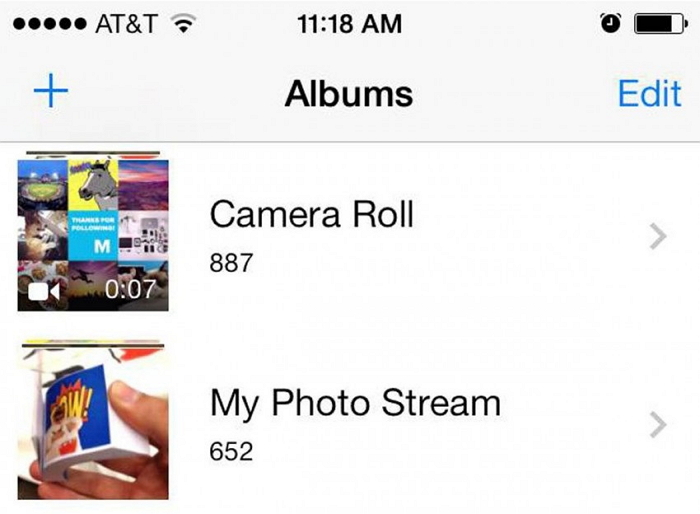
第 3 步在此處,在相機膠卷處,您將看到“選擇”按鈕。“選擇”按鈕位于移動屏幕的右上角。見下圖。
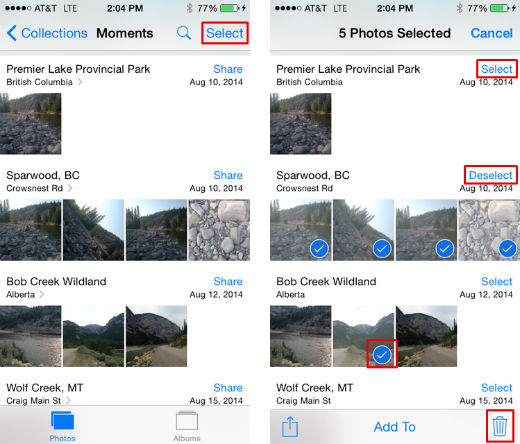
第 4 步現在,單擊“選擇”按鈕,繼續選擇要刪除的照片。你可以通過逐個點擊這些照片來做到這一點。或者,為了更快地手動選擇照片,請使用滑動技術;只需將自己的手指滑過一排照片。或者,在一列照片上執行相同的操作。后一種選擇比前者更快;后一種技術可以讓你一次選擇多行。
第 5 步現在,只需點擊“垃圾箱”圖標(如上圖所示)即可從iPhone(iOS 8版本)中刪除照片。
第 6 步單擊“廢紙簍”圖標,將顯示一個彈出窗口。它會要求您進行最終確認。接受并成功從iPhone中刪除照片。
第 2 部分:如何使用Mac或PC從iPhone中刪除所有照片
好!從iPhone本身刪除照片很容易。然而,當你的iPhone中存在大約6個或更多數量的照片時,即使滑動技術也會變得乏味。在這種情況下,使用Mac或PC是快速刪除iPhone中所有照片的最佳選擇。如果您想知道如何從iPhoneat刪除所有照片一次,請閱讀并按照以下步驟操作。
使用Mac
第 1 步首先將iPhone連接到電腦。你可以借助USB來實現。
第 2 步現在,通過啟動“應用程序文件夾”中的“圖像捕獲”,您可以刪除iPhone中的所有照片。
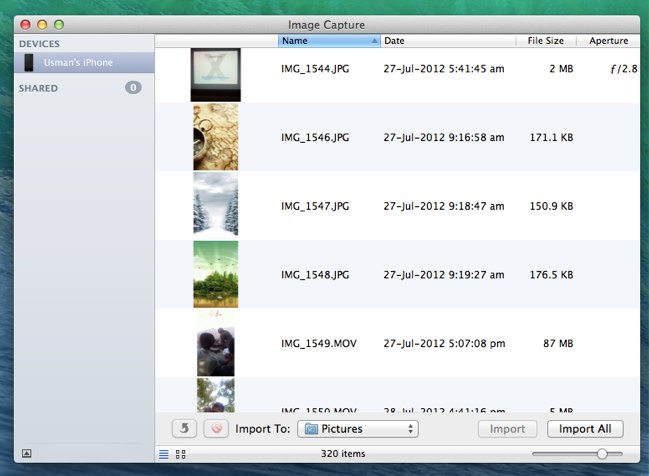
第 3 步現在,只需使用熱鍵“Command + A”選擇所有圖片。
第 4 步一旦執行上述操作,就會出現一個紅色按鈕。單擊此紅色按鈕時,“圖像捕獲”內的所有照片將立即刪除。見下文。
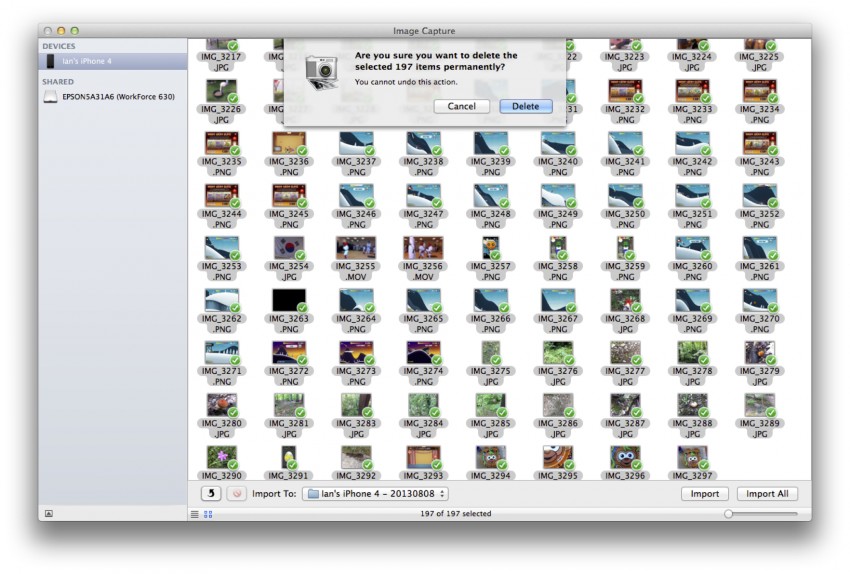
使用Windows PC
這里,如上所述執行相同的步驟,但界面圖標不同。
第 1 步就像上面一樣,借助USB將iPhone連接到PC。
第 2 步現在,選擇“我的電腦”并打開它以選擇“Apple iPhone”。
第 3 步繼續打開“內部存儲”文件夾,然后打開“DCIM”文件夾。完成所有這些步驟后,您將找到一個文件夾,其中顯示了iPhone的所有照片和視頻。
第 4 步再次按熱鍵'Ctrl + A'選擇所有照片。并且,右鍵單擊該文件夾中的任意位置以將其全部刪除。
為了清楚起見,上面定義的步驟指導您如何從iPhone刪除照片以及如何從iPhone刪除所有照片,他們不關心您的隱私。事實上,即使在通過一般方式刪除照片或任何數據之后,照片或數據也可以被恢復。因此,如果您想永久刪除或刪除iPhone中的照片,請查看下面的工具包軟件。
第 3 部分:如何永久刪除iPhone中的照片(不可恢復)
以上兩種方法不會永久刪除iPhone中的照片。因此,如果您想從iPhone中刪除不可恢復的照片,那么您需要一個名為“萬興手機管家 - 蘋果數據擦除”的軟件。隱私是我們不想妥協的事情。像上面這樣的一般方法實際上不會永久刪除文件,因此,它容易受到身份竊賊的攻擊。
'萬興手機管家 - 蘋果數據擦除'有意識地記住以上因素。使用此軟件,您可以永久刪除手機上的私人信息(即使刪除后仍可恢復);私人信息可能存儲在已刪除的郵件,照片,通話記錄,聯系人,備注,提醒等中。此軟件工具包的最佳部分是您可以選擇要永久刪除的數據。此外,最好的部分是數據恢復工具可用于同一軟件以及其他工具,如全數據擦除,屏幕錄像機,系統恢復等等。
現在,讓我們看看如何通過'萬興手機管家 - 蘋果數據擦除'永久刪除iPhone中的照片,不會留下身份竊賊的痕跡(以恢復它)。在您使用此軟件工具包開始從iPhone完全刪除所有照片之前,請先下載。
第 1 步下載軟件后,在Mac或Windows PC上安裝并運行“萬興手機管家”。打開此工具包后,您將在界面右側找到“擦除”工具。

第 2 步現在,是時候將iPhone連接到Mac或Windows PC了。只需借助數字USB線連接兩者。只要此工具包識別出它,選擇“擦除私有數據”繼續,將顯示以下內容。
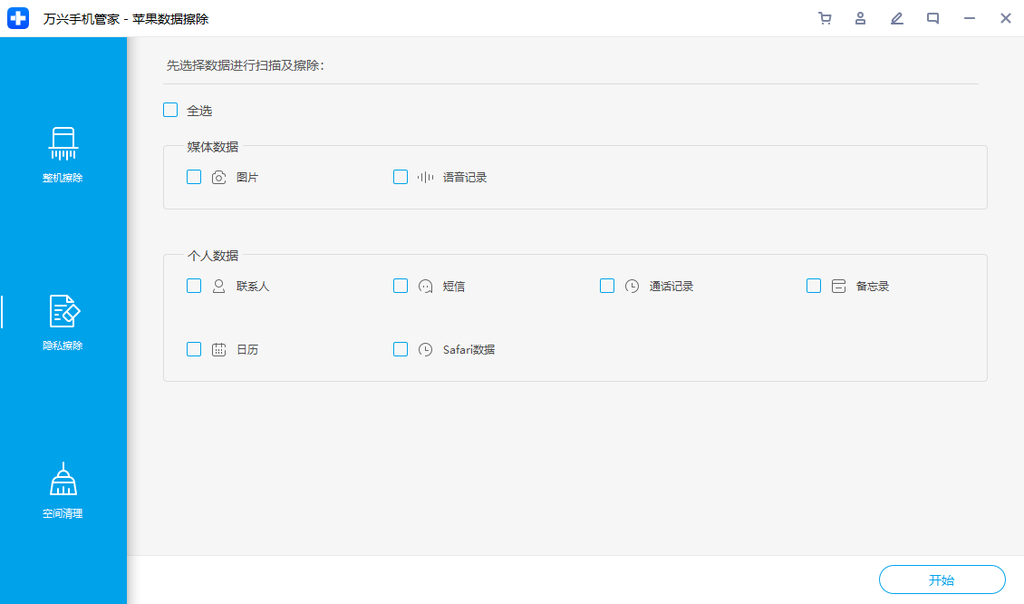
第 3 步要從iPhone中完全刪除照片,需要此工具包掃描并在iPhone上查找私人數據。單擊“開始掃描”按鈕即可完成。只需等待幾秒鐘,因為'萬興手機管家'工具包正在獲取您的私人數據。

第 4 步經過一段等待時間后,此工具包將以照片,通話記錄,消息,視頻等形式向您顯示私人數據的掃描結果。如前所述,是時候利用它的最佳功能了。只需檢查要刪除的項目,然后單擊“從設備中刪除”按鈕。
第 5 步在幾分鐘內,“萬興手機管家 - Erase”將刪除iPhone上的所有照片。
注意:在永久刪除iPhone中的照片之前,此工具包會要求您確認。因此,在輸入/輸入“刪除”后,點擊“立即刪除”即可確認。
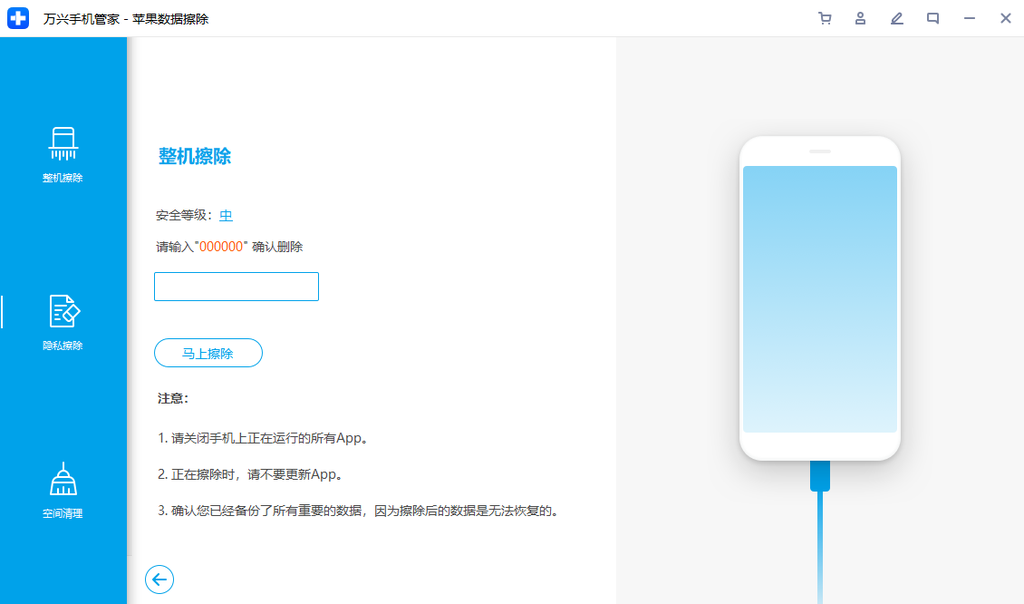
第 6 步在確認'萬興手機管家 - 蘋果數據擦除'以完全刪除iPhone中的照片并等待幾分鐘后,將彈出該軟件窗口上的消息。它說'擦除已完成'。
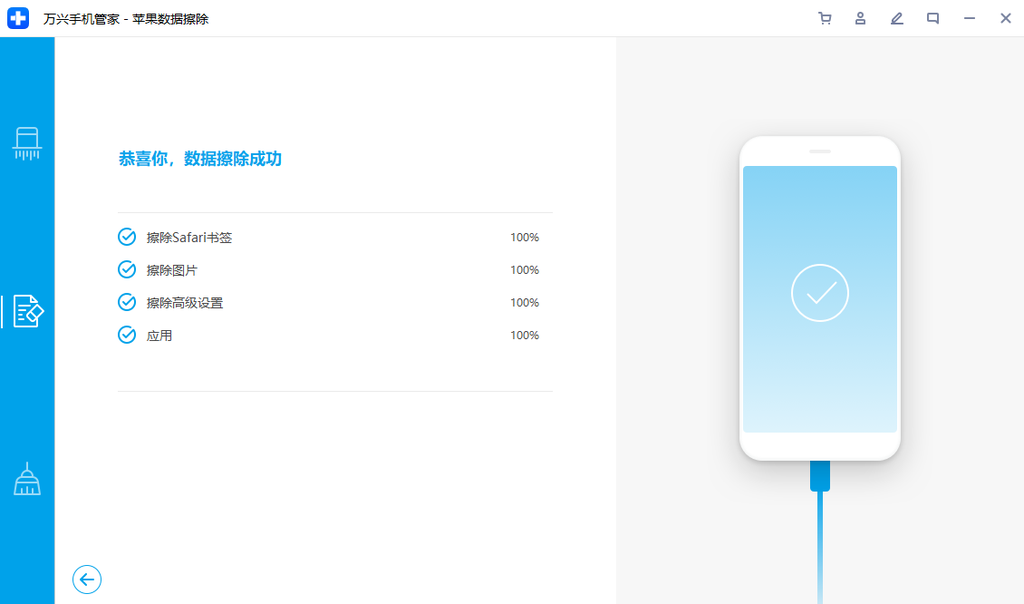
因此,在本文中,我們了解了從iPhone中刪除照片的3種方法。但是,為了從iPhone中刪除照片并同時保護它免受任何類型的盜竊,應該選擇“萬興手機管家 - 蘋果數據擦除”。





